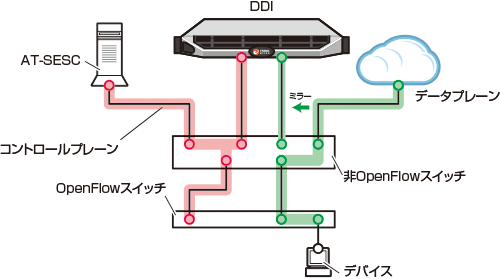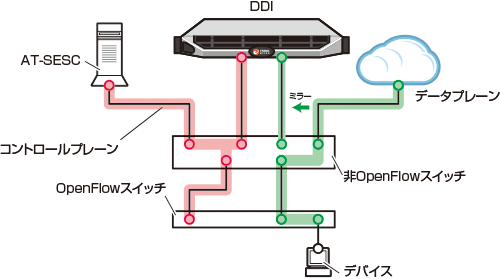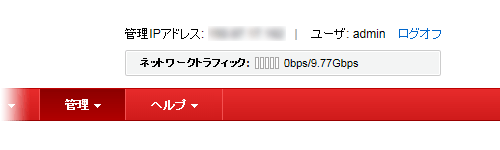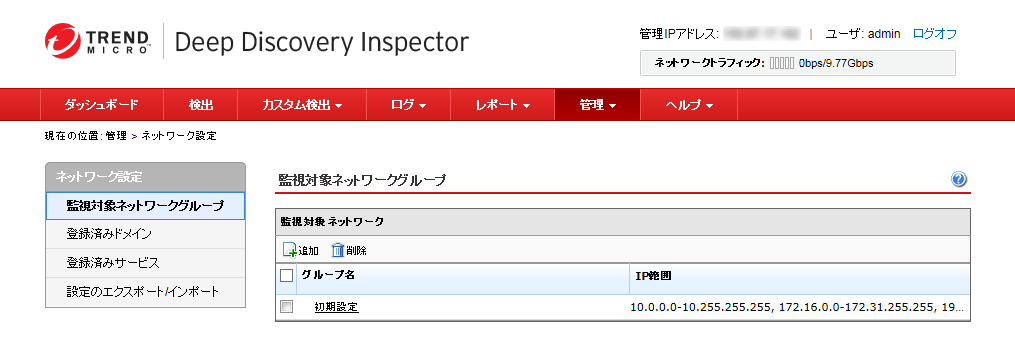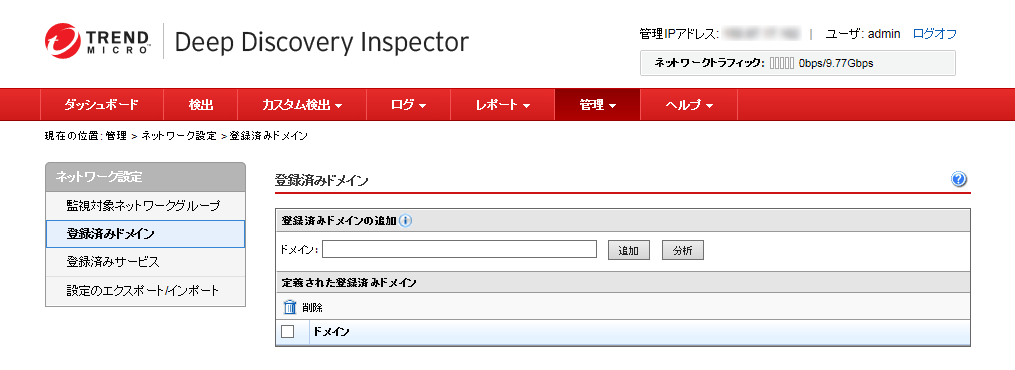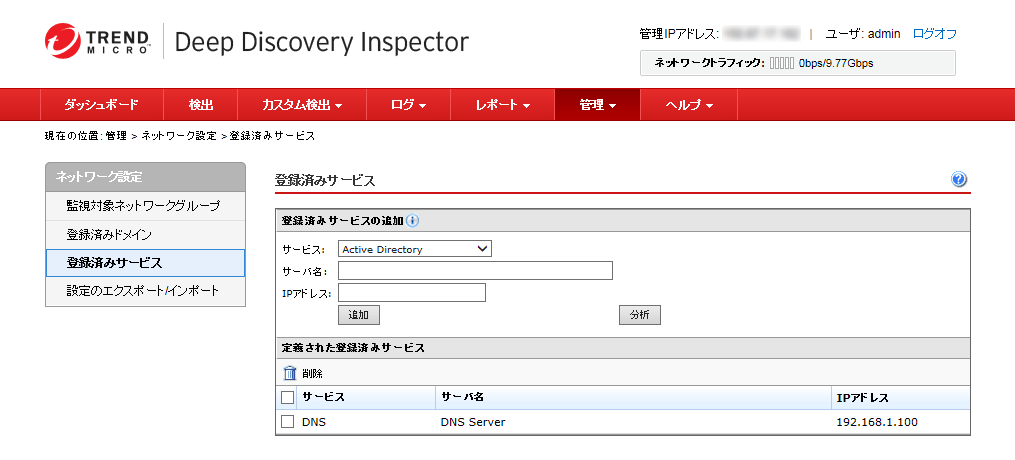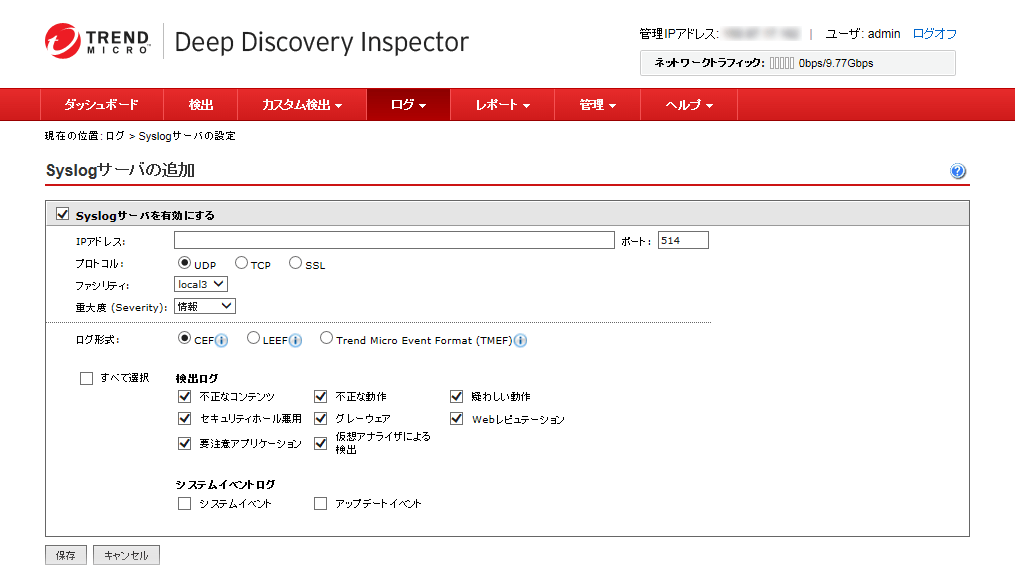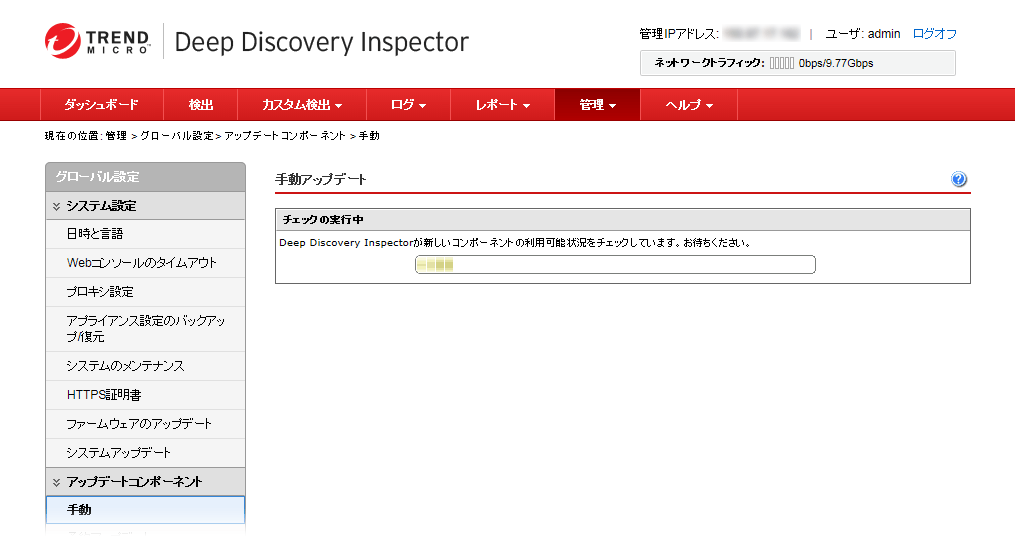[index]
AT-SecureEnterpriseSDN Controller リファレンスマニュアル 1.1.0
付録/Deep Discovery Inspectorの設定
- DDIの設定
トレンドマイクロ株式会社のネットワーク監視アプライアンス「Deep Discovery(TM) Inspector」(以下、DDI)によるユーザー端末上の脅威検出を元にネットワーク遮断を行う場合に必要な設定を行います。
DDIとのデバイス管理連携は、SNMPトラップを介して行われます。
Note
- DDIの内容については、弊社が保証するものではありません。詳細な手順については、DDIに付属のドキュメントを参照してください。
Note
- Deep Discoveryは、トレンドマイクロ株式会社の登録商標です。
DDI側で出力されるSNMPトラップの設定を行います。
AT-SESC管理下のネットワークとDDIは以下のように接続されていることを想定します。
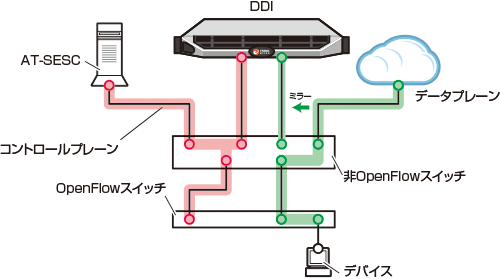
AT-SESCとOpenFlowスイッチの間を中継する非OpenFlowスイッチにて、データプレーン上のネットワークに接続されたポートをDDIにミラーリングし、デバイスからの通信を管理しています。
- 設定したミラーインターフェースが正常に動作していることを確認します。
DDIの設定画面にて、モニタリングインターフェースで正しくデータが受信されていることを確認します。
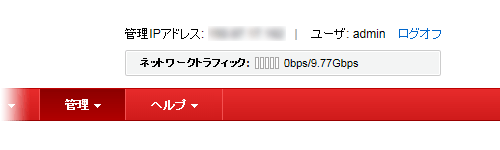
ネットワークトラフィックが0Kbpsのままの場合は、インターフェース設定などをもう一度確認します。
- DDIの設定画面から、「管理」>「ネットワーク設定」メニューから、監視ネットワーク情報を入力します。
「初期設定」グループをクリックし、監視対象となるネットワークのIPアドレスを設定します。
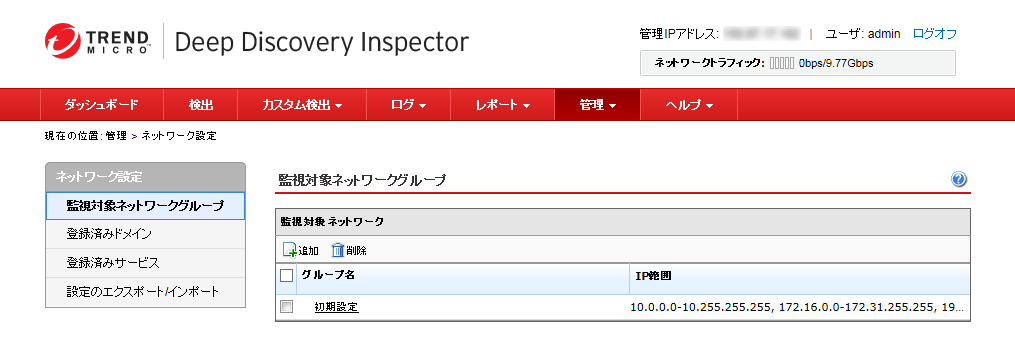
- 「登録済みドメイン」、「登録済みサービス」にドメインやサーバーなどを入力します。
DNS、DHCPなど、ネットワーク上の全てのサーバーを登録します。
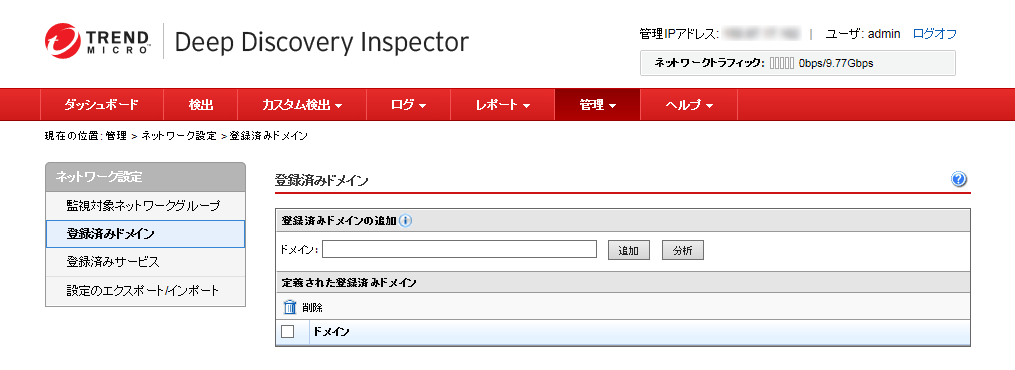
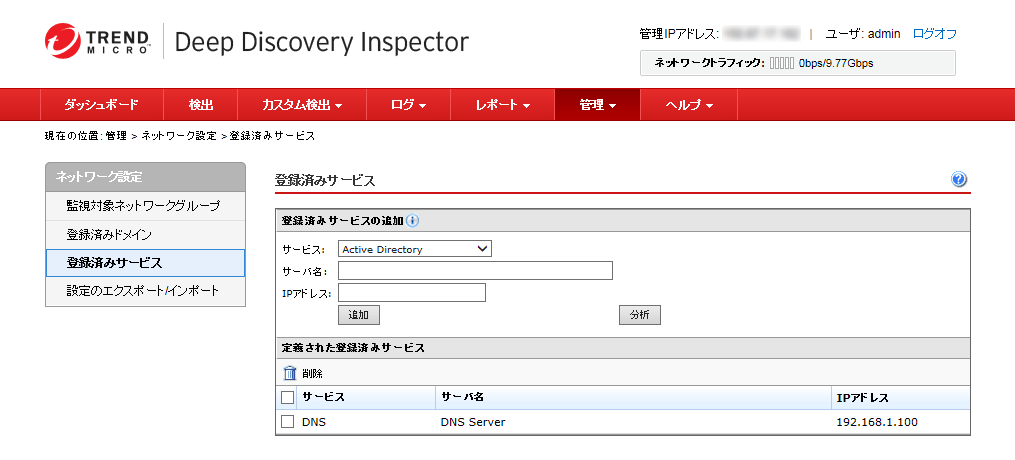
- 「ログ」>「Syslogサーバの設定」メニューから、AT-SESCをSyslogサーバーとして登録します。
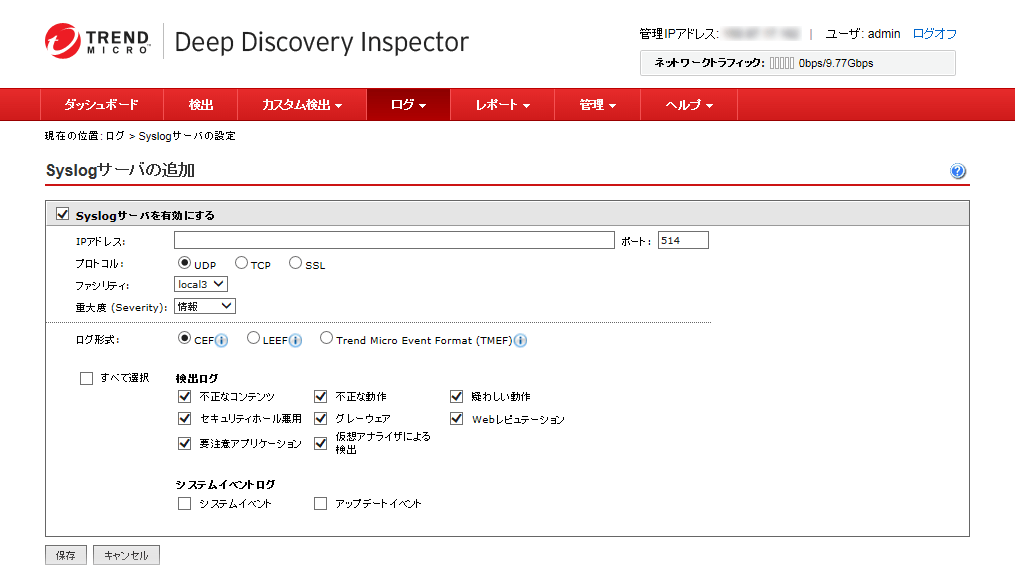
AT-SESCのIPアドレス、Syslogポート番号を入力します。
プロトコルは「UDP」を、ログ形式は「CEF」を選択します。
画面下部の「検出ログ」の各チェックボックスのうち、監視を行うものにチェックを入れます。
「システムイベントログ」のチェックははずしておきます。
設定が済んだら、「保存」をクリックします。
- DDIのコンポーネントを更新します。
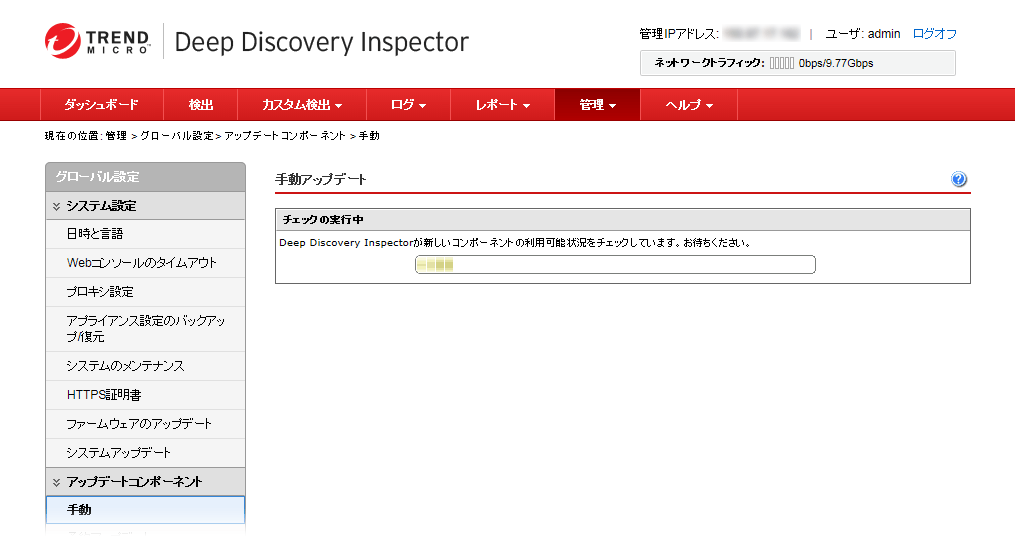
DDI側の設定は以上です。
(C) 2015-2016 アライドテレシスホールディングス株式会社
PN: 613-002214 Rev.D